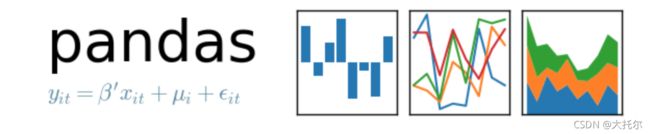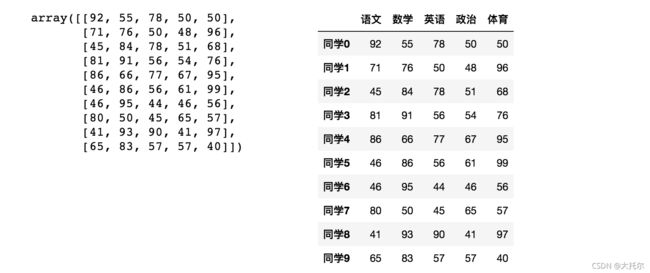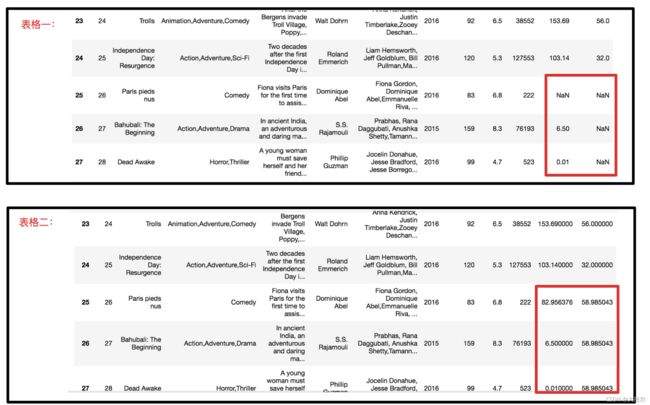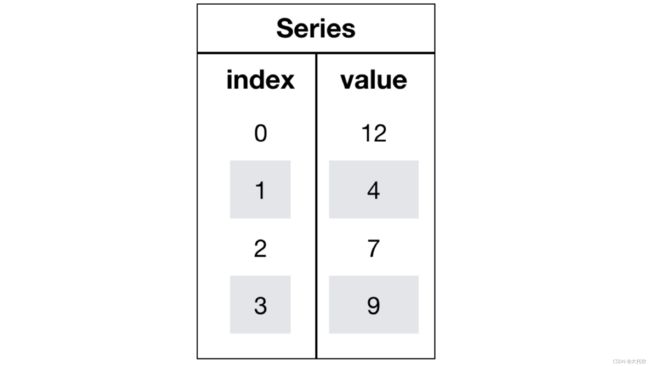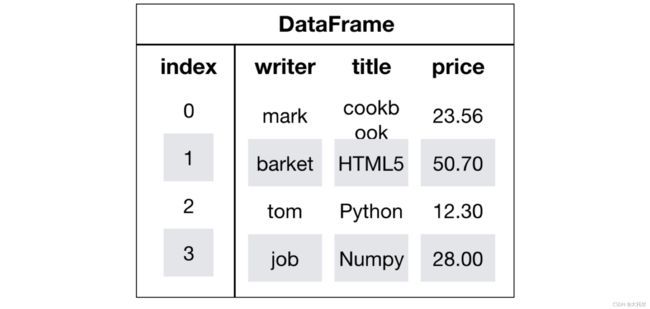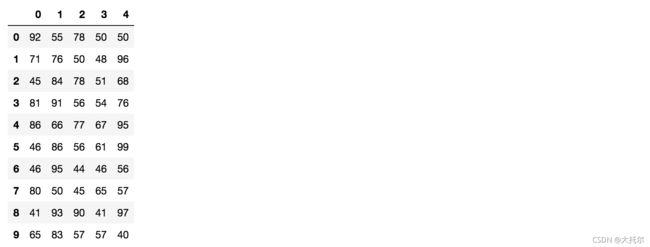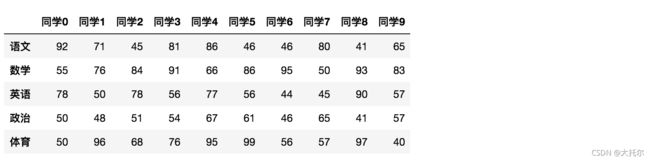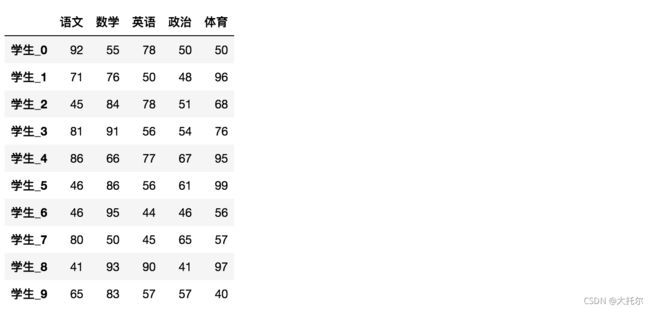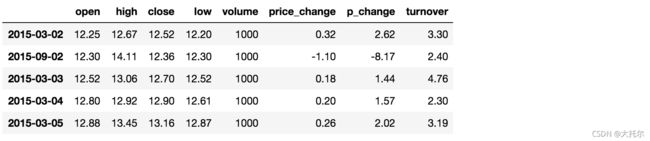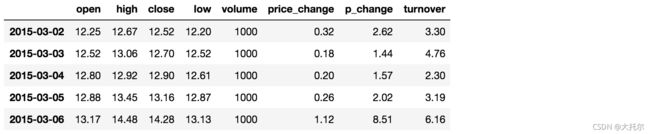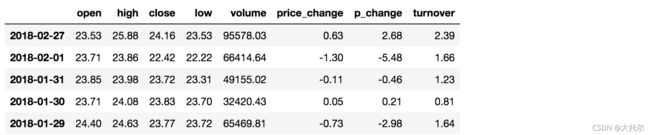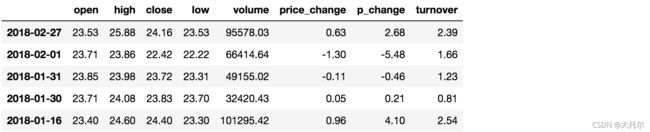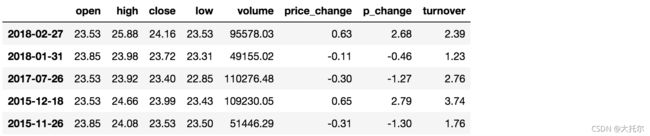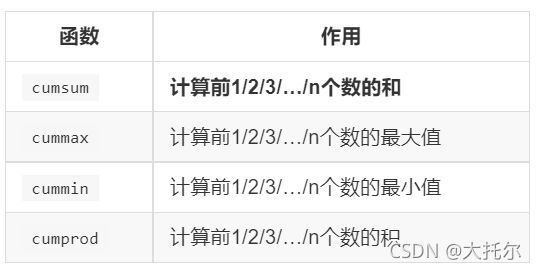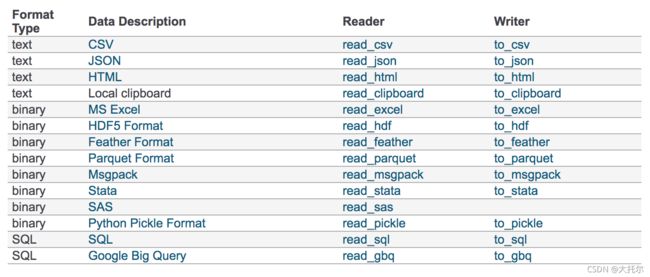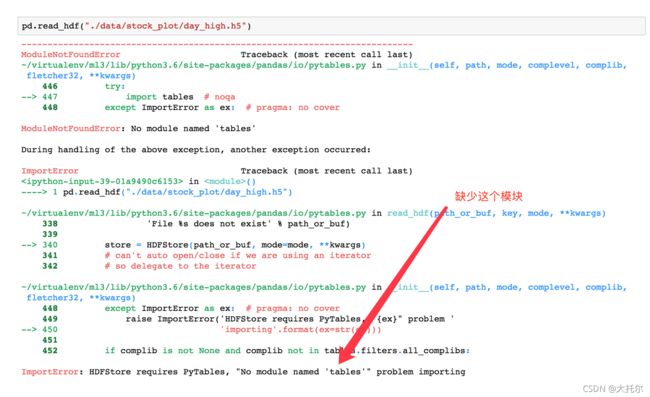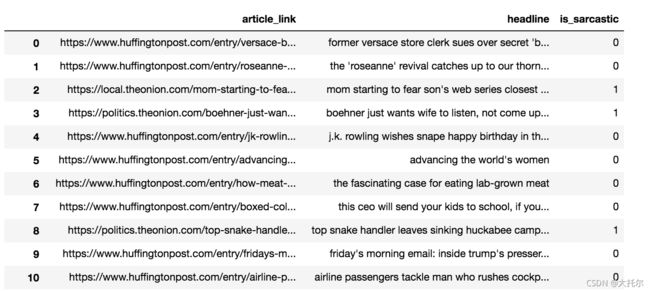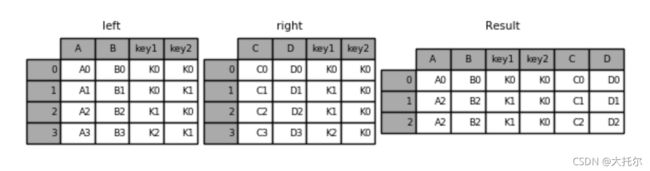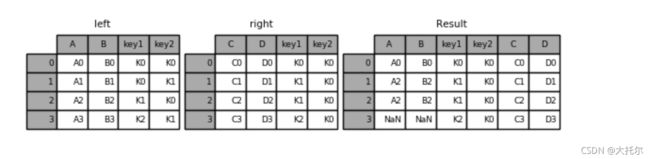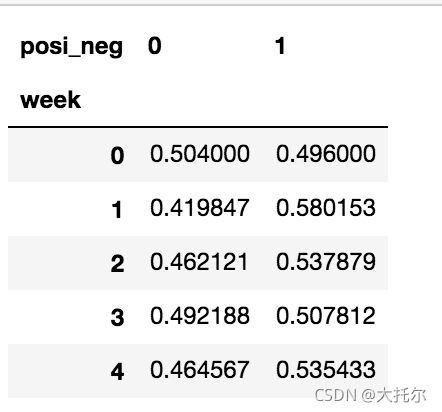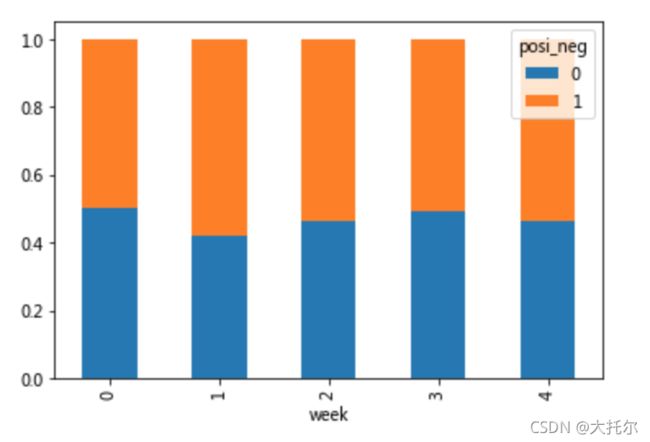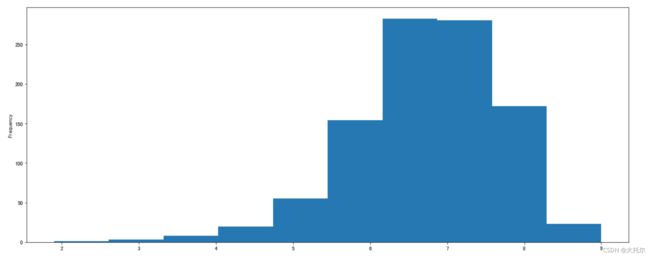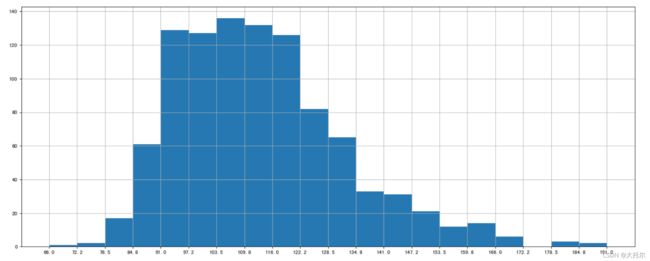pandas
5.1Pandas介绍
学习目标
- 目标
- 了解什么是pandas
- 了解Numpy与Pandas的不同
- 知道使用pandas的优势
1 Pandas介绍
- 2008年WesMcKinney开发出的库
- 专门用于数据挖掘的开源python库
- 以Numpy为基础,借力Numpy模块在计算方面性能高的优势
- 基于matplotlib,能够简便的画图
- 独特的数据结构
2 为什么使用Pandas
Numpy已经能够帮助我们处理数据,能够结合matplotlib解决部分数据展示等问题,那么pandas学习的目的在什么地方呢?
-
增强图表可读性
-
回忆我们在numpy当中创建学生成绩表样式:
-
返回结果:
-
array([[92, 55, 78, 50, 50],
[71, 76, 50, 48, 96],
[45, 84, 78, 51, 68],
[81, 91, 56, 54, 76],
[86, 66, 77, 67, 95],
[46, 86, 56, 61, 99],
[46, 95, 44, 46, 56],
[80, 50, 45, 65, 57],
[41, 93, 90, 41, 97],
[65, 83, 57, 57, 40]])
如果数据展示为这样,可读性就会更友好:
- 便捷的数据处理能力
- 读取文件方便
- 封装了Matplotlib、Numpy的画图和计算
3 小结
- pandas的优势【了解】
- 开源
- 增强图表可读性
- 便捷的数据处理能力
- 读取文件方便
- 封装了Matplotlib、Numpy的画图和计算
- 行索引axis=0, 列索引axis=1
5.2 Pandas数据结构
学习目标
- 目标
- 知道Pandas的Series结构
- 掌握Pandas的Dataframe结构
- 了解Pandas的MultiIndex与panel结构
Pandas中一共有三种数据结构,分别为:Series、DataFrame和MultiIndex(老版本中叫Panel )。
其中Series是一维数据结构,DataFrame是二维的表格型数据结构,MultiIndex是三维的数据结构。
1.Series
Series是一个类似于一维数组的数据结构,它能够保存任何类型的数据,比如整数、字符串、浮点数等,主要由一组数据和与之相关的索引两部分构成。
1.1 Series的创建
# 导入pandas
import pandas as pd
pd.Series(data=None, index=None, dtype=None)
- 参数:
- data:传入的数据,可以是ndarray、list等
- index:索引,必须是唯一的,且与数据的长度相等。如果没有传入索引参数,则默认会自动创建一个从0-N的整数索引。
- dtype:数据的类型
通过已有数据创建
- 指定内容,默认索引
pd.Series(np.arange(10))
# 运行结果
0 0
1 1
2 2
3 3
4 4
5 5
6 6
7 7
8 8
9 9
dtype: int64
- 指定索引
pd.Series([6.7,5.6,3,10,2], index=[1,2,3,4,5])
# 运行结果
1 6.7
2 5.6
3 3.0
4 10.0
5 2.0
dtype: float64
- 通过字典数据创建
color_count = pd.Series({'red':100, 'blue':200, 'green': 500, 'yellow':1000})
color_count
# 运行结果
blue 200
green 500
red 100
yellow 1000
dtype: int64
1.2 Series的属性
为了更方便地操作Series对象中的索引和数据,Series中提供了两个属性index和values
- index
color_count.index
# 结果
Index(['blue', 'green', 'red', 'yellow'], dtype='object')
- values
color_count.values
# 结果
array([ 200, 500, 100, 1000])
- 也可以使用索引来获取数据:
color_count[2]
# 结果
100
2.DataFrame
DataFrame是一个类似于二维数组或表格(如excel)的对象,既有行索引,又有列索引
- 行索引,表明不同行,横向索引,叫index,0轴,axis=0
- 列索引,表名不同列,纵向索引,叫columns,1轴,axis=1
2.1 DataFrame的创建
# 导入pandas
import pandas as pd
pd.DataFrame(data=None, index=None, columns=None)
-
参数:
- index:行标签。如果没有传入索引参数,则默认会自动创建一个从0-N的整数索引。
- columns:列标签。如果没有传入索引参数,则默认会自动创建一个从0-N的整数索引。
-
通过已有数据创建
举例一:
pd.DataFrame(np.random.randn(2,3))
回忆咱们在前面直接使用np创建的数组显示方式,比较两者的区别。
举例二:创建学生成绩表
# 生成10名同学,5门功课的数据
score = np.random.randint(40, 100, (10, 5))
# 结果
array([[92, 55, 78, 50, 50],
[71, 76, 50, 48, 96],
[45, 84, 78, 51, 68],
[81, 91, 56, 54, 76],
[86, 66, 77, 67, 95],
[46, 86, 56, 61, 99],
[46, 95, 44, 46, 56],
[80, 50, 45, 65, 57],
[41, 93, 90, 41, 97],
[65, 83, 57, 57, 40]])
但是这样的数据形式很难看到存储的是什么的样的数据,可读性比较差!!
问题:如何让数据更有意义的显示?
# 使用Pandas中的数据结构
score_df = pd.DataFrame(score)
给分数数据增加行列索引,显示效果更佳
效果:
- 增加行、列索引
# 构造行索引序列
subjects = ["语文", "数学", "英语", "政治", "体育"]
# 构造列索引序列
stu = ['同学' + str(i) for i in range(score_df.shape[0])]
# 添加行索引
data = pd.DataFrame(score, columns=subjects, index=stu)
2.2 DataFrame的属性
- shape
data.shape
# 结果
(10, 5)
- index
DataFrame的行索引列表
data.index
# 结果
Index(['同学0', '同学1', '同学2', '同学3', '同学4', '同学5', '同学6', '同学7', '同学8', '同学9'], dtype='object')
- columns
DataFrame的列索引列表
data.columns
# 结果
Index(['语文', '数学', '英语', '政治', '体育'], dtype='object')
- values
直接获取其中array的值
这是一个ndarray的对象
data.values
array([[92, 55, 78, 50, 50],
[71, 76, 50, 48, 96],
[45, 84, 78, 51, 68],
[81, 91, 56, 54, 76],
[86, 66, 77, 67, 95],
[46, 86, 56, 61, 99],
[46, 95, 44, 46, 56],
[80, 50, 45, 65, 57],
[41, 93, 90, 41, 97],
[65, 83, 57, 57, 40]])
- T
转置
data.T
结果
- **head(5):**显示前5行内容
如果不补充参数,默认5行。填入参数N则显示前N行
data.head(5)
- **tail(5)*显示后5行内容
如果不补充参数,默认5行。填入参数N则显示后N行
data.tail(5)
2.3 DatatFrame索引的设置
需求:
2.3.1 修改行列索引值
stu = ["学生_" + str(i) for i in range(score_df.shape[0])]
# 必须整体全部修改
data.index = stu
注意:以下修改方式是错误的
# 错误修改方式
data.index[3] = '学生_3'
2.3.2 重设索引
- reset_index(drop=False)
- 设置新的下标索引
- drop:默认为False,不删除原来索引,如果为True,删除原来的索引值
# 重置索引,drop=False
data.reset_index()
# 重置索引,drop=True
data.reset_index(drop=True)
2.3.3 以某列值设置为新的索引
- set_index(keys, drop=True)
- keys : 列索引名成或者列索引名称的列表
- drop : boolean, default True.当做新的索引,删除原来的列
设置新索引案例
1、创建
df = pd.DataFrame({'month': [1, 4, 7, 10],
'year': [2012, 2014, 2013, 2014],
'sale':[55, 40, 84, 31]})
month sale year
0 1 55 2012
1 4 40 2014
2 7 84 2013
3 10 31 2014
2、以月份设置新的索引
df.set_index('month')
sale year
month
1 55 2012
4 40 2014
7 84 2013
10 31 2014
3、设置多个索引,以年和月份
df = df.set_index(['year', 'month'])
df
sale
year month
2012 1 55
2014 4 40
2013 7 84
2014 10 31
注:通过刚才的设置,这样DataFrame就变成了一个
具有MultiIndex的DataFrame。
3.MultiIndex与Panel
3.1 MultiIndex
MultiIndex是三维的数据结构;
多级索引(也称层次化索引)是pandas的重要功能,可以在Series、DataFrame对象上拥有2个以及2个以上的索引。
3.1.1 multiIndex的特性
打印刚才的df的行索引结果
df.index
MultiIndex(levels=[[2012, 2013, 2014], [1, 4, 7, 10]],
labels=[[0, 2, 1, 2], [0, 1, 2, 3]],
names=['year', 'month'])
多级或分层索引对象。
- index属性
- names:levels的名称
- levels:每个level的元组值
df.index.names
# FrozenList(['year', 'month'])
df.index.levels
# FrozenList([[1, 2], [1, 4, 7, 10]])
3.1.2 multiIndex的创建
arrays = [[1, 1, 2, 2], ['red', 'blue', 'red', 'blue']]
pd.MultiIndex.from_arrays(arrays, names=('number', 'color'))
# 结果
MultiIndex(levels=[[1, 2], ['blue', 'red']],
codes=[[0, 0, 1, 1], [1, 0, 1, 0]],
names=['number', 'color'])
3.2 Panel(了解)
3.2.1 panel的创建
-
class pandas.Panel(data=None, items=None, major_axis=None, minor_axis=None)
-
作用:存储3维数组的Panel结构
-
参数:
-
data : ndarray或者dataframe
-
items : 索引或类似数组的对象,axis=0
-
major_axis : 索引或类似数组的对象,axis=1
-
minor_axis : 索引或类似数组的对象,axis=2
-
-
p = pd.Panel(data=np.arange(24).reshape(4,3,2),
items=list('ABCD'),
major_axis=pd.date_range('20130101', periods=3),
minor_axis=['first', 'second'])
# 结果
<class 'pandas.core.panel.Panel'>
Dimensions: 4 (items) x 3 (major_axis) x 2 (minor_axis)
Items axis: A to D
Major_axis axis: 2013-01-01 00:00:00 to 2013-01-03 00:00:00
Minor_axis axis: first to second
3.2.2 查看panel数据
p[:,:,"first"]
p["B",:,:]
注:Pandas从版本0.20.0开始弃用:推荐的用于表示3D数据的方法是通过DataFrame上的MultiIndex方法
4 小结
- pandas的优势【了解】
- 增强图表可读性
- 便捷的数据处理能力
- 读取文件方便
- 封装了Matplotlib、Numpy的画图和计算
- series【知道】
- 创建
- pd.Series([], index=[])
- pd.Series({})
- 属性
- 对象.index
- 对象.values
- 创建
- DataFrame【掌握】
- 创建
- pd.DataFrame(data=None, index=None, columns=None)
- 属性
- shape – 形状
- index – 行索引
- columns – 列索引
- values – 查看值
- T – 转置
- head() – 查看头部内容
- tail() – 查看尾部内容
- DataFrame索引
- 修改的时候,需要进行全局修改
- 对象.reset_index()
- 对象.set_index(keys)
- 设置两个索引的时候就是multiindex 的DataFrame
- 创建
- MultiIndex与Panel【了解】
- multiIndex:
- 类似ndarray中的三维数组
- 创建:
- pd.MultiIndex.from_arrays()
- 属性:
- 对象.index
- panel:
- pd.Panel(data, items, major_axis, minor_axis)
- panel数据要是想看到,则需要进行索引到dataframe或者series才可以
- multiIndex:
5.3 基本数据操作
学习目标
- 目标
- 记忆DataFrame的形状、行列索引名称获取等基本属性
- 应用Series和DataFrame的索引进行切片获取
- 应用sort_index和sort_values实现索引和值的排序
为了更好的理解这些基本操作,我们将读取一个真实的股票数据。关于文件操作,后面在介绍,这里只先用一下API
# 读取文件
data = pd.read_csv("./data/stock_day.csv")
# 删除一些列,让数据更简单些,再去做后面的操作
data = data.drop(["ma5","ma10","ma20","v_ma5","v_ma10","v_ma20"], axis=1)
stockday
1 索引操作
Numpy当中我们已经讲过使用索引选取序列和切片选择,pandas也支持类似的操作,也可以直接使用列名、行名
称,甚至组合使用。
1.1 直接使用行列索引(先列后行)
获取’2018-02-27’这天的’close’的结果
# 直接使用行列索引名字的方式(先列后行)
data['open']['2018-02-27']
23.53
# 不支持的操作
# 错误
data['2018-02-27']['open']
# 错误
data[:1, :2]
1.2 结合loc或者iloc使用索引
获取从’2018-02-27’:‘2018-02-22’,'open’的结果
# 使用loc:只能指定行列索引的名字
data.loc['2018-02-27':'2018-02-22', 'open']
2018-02-27 23.53
2018-02-26 22.80
2018-02-23 22.88
Name: open, dtype: float64
# 使用iloc可以通过索引的下标去获取
# 获取前3天数据,前5列的结果
data.iloc[:3, :5]
open high close low
2018-02-27 23.53 25.88 24.16 23.53
2018-02-26 22.80 23.78 23.53 22.80
2018-02-23 22.88 23.37 22.82 22.71
1.3 使用ix组合索引
Warning:Starting in 0.20.0, the .ix indexer is deprecated, in favor of the more strict .iloc and .loc indexers.
获取行第1天到第4天,[‘open’, ‘close’, ‘high’, ‘low’]这个四个指标的结果
# 使用ix进行下表和名称组合做引
data.ix[0:4, ['open', 'close', 'high', 'low']]
# 推荐使用loc和iloc来获取的方式
data.loc[data.index[0:4], ['open', 'close', 'high', 'low']]
data.iloc[0:4, data.columns.get_indexer(['open', 'close', 'high', 'low'])]
open close high low
2018-02-27 23.53 24.16 25.88 23.53
2018-02-26 22.80 23.53 23.78 22.80
2018-02-23 22.88 22.82 23.37 22.71
2018-02-22 22.25 22.28 22.76 22.02
2 赋值操作
对DataFrame当中的close列进行重新赋值为1
# 直接修改原来的值
data['close'] = 1
# 或者
data.close = 1
3 排序
排序有两种形式,一种对于索引进行排序,一种对于内容进行排序
3.1 DataFrame排序
- 使用df.sort_values(by=, ascending=)
- 单个键或者多个键进行排序,
- 参数:
- by:指定排序参考的键
- ascending:默认升序
- ascending=False:降序
- ascending=True:升序
# 按照开盘价大小进行排序 , 使用ascending指定按照大小排序
data.sort_values(by="open", ascending=True).head()
# 按照多个键进行排序
data.sort_values(by=['open', 'high'])
- 使用df.sort_index给索引进行排序
这个股票的日期索引原来是从大到小,现在重新排序,从小到大
# 对索引进行排序
data.sort_index()
3.2 Series排序
- 使用series.sort_values(ascending=True)进行排序
series排序时,只有一列,不需要参数
data['p_change'].sort_values(ascending=True).head()
2015-09-01 -10.03
2015-09-14 -10.02
2016-01-11 -10.02
2015-07-15 -10.02
2015-08-26 -10.01
Name: p_change, dtype: float64
- 使用series.sort_index()进行排序
与df一致
# 对索引进行排序
data['p_change'].sort_index().head()
2015-03-02 2.62
2015-03-03 1.44
2015-03-04 1.57
2015-03-05 2.02
2015-03-06 8.51
Name: p_change, dtype: float64
4 总结
- 1.索引【掌握】
- 直接索引 – 先列后行,是需要通过索引的字符串进行获取
- loc – 先行后列,是需要通过索引的字符串进行获取
- iloc – 先行后列,是通过下标进行索引
- ix – 先行后列, 可以用上面两种方法混合进行索引
- 2.赋值【知道】
- data[“”] = **
- data. =
- 3.排序【知道】
- dataframe
- 对象.sort_values()
- 对象.sort_index()
- dataframe
- series
- 对象.sort_values()
- 对象.sort_index()
5.4 DataFrame运算
学习目标
- 目标
- 应用add等实现数据间的加、减法运算
- 应用逻辑运算符号实现数据的逻辑筛选
- 应用isin, query实现数据的筛选
- 使用describe完成综合统计
- 使用max, min, mean, std完成统计计算
- 使用idxmin、idxmax完成最大值最小值的索引
- 使用cumsum等实现累计分析
- 应用apply函数实现数据的自定义处理
1 算术运算
- add(other)
比如进行数学运算加上具体的一个数字
data['open'].add(1)
2018-02-27 24.53
2018-02-26 23.80
2018-02-23 23.88
2018-02-22 23.25
2018-02-14 22.49
- sub(other)’
2 逻辑运算
2.1 逻辑运算符号
- 例如筛选data[“open”] > 23的日期数据
- data[“open”] > 23返回逻辑结果
data["open"] > 23
2018-02-27 True
2018-02-26 False
2018-02-23 False
2018-02-22 False
2018-02-14 False
# 逻辑判断的结果可以作为筛选的依据
data[data["open"] > 23].head()
- 完成多个逻辑判断,
data[(data["open"] > 23) & (data["open"] < 24)].head()
2.2 逻辑运算函数
- query(expr)
- expr:查询字符串
通过query使得刚才的过程更加方便简单
data.query("open<24 & open>23").head()
- isin(values)
例如判断’open’是否为23.53和23.85
# 可以指定值进行一个判断,从而进行筛选操作
data[data["open"].isin([23.53, 23.85])]
3 统计运算
3.1 describe
综合分析: 能够直接得出很多统计结果,count, mean, std, min, max 等
# 计算平均值、标准差、最大值、最小值
data.describe()
describe结果
3.2 统计函数
Numpy当中已经详细介绍,在这里我们演示min(最小值), max(最大值), mean(平均值), median(中位数), var(方差), std(标准差),mode(众数)结果:
对于单个函数去进行统计的时候,坐标轴还是按照默认列“columns” (axis=0, default),如果要对行“index” 需要指定(axis=1)
mode 众数
- max()、min()
# 使用统计函数:0 代表列求结果, 1 代表行求统计结果
data.max(0)
open 34.99
high 36.35
close 35.21
low 34.01
volume 501915.41
price_change 3.03
p_change 10.03
turnover 12.56
my_price_change 3.41
dtype: float64
- std()、var()
# 方差
data.var(0)
open 1.545255e+01
high 1.662665e+01
close 1.554572e+01
low 1.437902e+01
volume 5.458124e+09
price_change 8.072595e-01
p_change 1.664394e+01
turnover 4.323800e+00
my_price_change 6.409037e-01
dtype: float64
# 标准差
data.std(0)
open 3.930973
high 4.077578
close 3.942806
low 3.791968
volume 73879.119354
price_change 0.898476
p_change 4.079698
turnover 2.079375
my_price_change 0.800565
dtype: float64
- median():中位数
中位数为将数据从小到大排列,在最中间的那个数为中位数。如果没有中间数,取中间两个数的平均值。
df = pd.DataFrame({'COL1' : [2,3,4,5,4,2],
'COL2' : [0,1,2,3,4,2]})
df.median()
COL1 3.5
COL2 2.0
dtype: float64
- idxmax()、idxmin()
# 求出最大值的位置
data.idxmax(axis=0)
open 2015-06-15
high 2015-06-10
close 2015-06-12
low 2015-06-12
volume 2017-10-26
price_change 2015-06-09
p_change 2015-08-28
turnover 2017-10-26
my_price_change 2015-07-10
dtype: object
# 求出最小值的位置
data.idxmin(axis=0)
open 2015-03-02
high 2015-03-02
close 2015-09-02
low 2015-03-02
volume 2016-07-06
price_change 2015-06-15
p_change 2015-09-01
turnover 2016-07-06
my_price_change 2015-06-15
dtype: object
3.3 累计统计函数
那么这些累计统计函数怎么用?
cumsum1
以上这些函数可以对series和dataframe操作
这里我们按照时间的从前往后来进行累计
- 排序
# 排序之后,进行累计求和
data = data.sort_index()
- 对p_change进行求和
stock_rise = data['p_change']
# plot方法集成了前面直方图、条形图、饼图、折线图
stock_rise.cumsum()
2015-03-02 2.62
2015-03-03 4.06
2015-03-04 5.63
2015-03-05 7.65
2015-03-06 16.16
2015-03-09 16.37
2015-03-10 18.75
2015-03-11 16.36
2015-03-12 15.03
2015-03-13 17.58
2015-03-16 20.34
2015-03-17 22.42
2015-03-18 23.28
2015-03-19 23.74
2015-03-20 23.48
2015-03-23 23.74
那么如何让这个连续求和的结果更好的显示呢?
cumsum
如果要使用plot函数,需要导入matplotlib.
import matplotlib.pyplot as plt
# plot显示图形
stock_rise.cumsum().plot()
# 需要调用show,才能显示出结果
plt.show()
关于plot,稍后会介绍API的选择
4 自定义运算
- apply(func, axis=0)
- func:自定义函数
- axis=0:默认是列,axis=1为行进行运算
- 定义一个对列,最大值-最小值的函数
# 这里可以拿到两个dataframe
data[['open', 'close']].apply(lambda x: x.max() - x.min(), axis=0)
open 22.74
close 22.85
dtype: float64
5 小结
- 算术运算【知道】
- 逻辑运算【知道】
- 1.逻辑运算符号
- 2.逻辑运算函数
- 对象.query()
- 对象.isin()
- 统计运算【知道】
- 1.对象.describe()
- 2.统计函数
- 3.累积统计函数
- 自定义运算【知道】
- apply(func, axis=0)
5.5 Pandas画图
学习目标
- 目标
- 了解DataFrame的画图函数
- 了解Series的画图函数
1 pandas.DataFrame.plot
- DataFrame.plot(kind=‘line’)
- kind : str,需要绘制图形的种类
- ‘line’ : line plot (default)
- ‘bar’ : vertical bar plot
- ‘barh’ : horizontal bar plot
- 关于“barh”的解释:
- http://pandas.pydata.org/pandas-docs/stable/reference/api/pandas.DataFrame.plot.barh.html
- ‘hist’ : histogram
- ‘pie’ : pie plot
- ‘scatter’ : scatter plot
更多细节:https://pandas.pydata.org/pandas-docs/stable/generated/pandas.DataFrame.plot.html?highlight=plot#pandas.DataFrame.plot
2 pandas.Series.plot
更多细节:https://pandas.pydata.org/pandas-docs/stable/generated/pandas.Series.plot.html?highlight=plot#pandas.Series.plot
5.6 文件读取与存储
学习目标
- 目标
- 了解Pandas的几种文件读取存储操作
- 应用CSV方式、HDF方式和json方式实现文件的读取和存储
我们的数据大部分存在于文件当中,所以pandas会支持复杂的IO操作,pandas的API支持众多的文件格式,如CSV、SQL、XLS、JSON、HDF5。
注:最常用的HDF5和CSV文件
1 CSV
1.1 read_csv
-
pandas.read_csv(filepath_or_buffer, sep =‘,’, usecols )
- filepath_or_buffer:文件路径
- sep :分隔符,默认用","隔开
- usecols:指定读取的列名,列表形式
-
举例:读取之前的股票的数据
# 读取文件,并且指定只获取'open', 'close'指标
data = pd.read_csv("./data/stock_day.csv", usecols=['open', 'close'])
open close
2018-02-27 23.53 24.16
2018-02-26 22.80 23.53
2018-02-23 22.88 22.82
2018-02-22 22.25 22.28
2018-02-14 21.49 21.92
1.2 to_csv
-
DataFrame.to_csv(path_or_buf=None, sep=', ’, columns=None, header=True, index=True, mode=‘w’, encoding=None)
- path_or_buf :文件路径
- sep :分隔符,默认用","隔开
- columns :选择需要的列索引
- header :boolean or list of string, default True,是否写进列索引值
- index:是否写进行索引
- mode:‘w’:重写, ‘a’ 追加
-
举例:保存读取出来的股票数据
- 保存’open’列的数据,然后读取查看结果
# 选取10行数据保存,便于观察数据
data[:10].to_csv("./data/test.csv", columns=['open'])
# 读取,查看结果
pd.read_csv("./data/test.csv")
Unnamed: 0 open
0 2018-02-27 23.53
1 2018-02-26 22.80
2 2018-02-23 22.88
3 2018-02-22 22.25
4 2018-02-14 21.49
5 2018-02-13 21.40
6 2018-02-12 20.70
7 2018-02-09 21.20
8 2018-02-08 21.79
9 2018-02-07 22.69
会发现将索引存入到文件当中,变成单独的一列数据。如果需要删除,可以指定index参数,删除原来的文件,重新保存一次。
# index:存储不会讲索引值变成一列数据
data[:10].to_csv("./data/test.csv", columns=['open'], index=False)
2 HDF5
2.1 read_hdf与to_hdf
HDF5文件的读取和存储需要指定一个键,值为要存储的DataFrame
-
pandas.read_hdf(path_or_buf,key =None,** kwargs)
从h5文件当中读取数据- path_or_buffer:文件路径
- key:读取的键
- return:Theselected object
-
DataFrame.to_hdf(path_or_buf, key, \kwargs)
2.2 案例
- 读取文件
day_close = pd.read_hdf("./data/day_close.h5")
如果读取的时候出现以下错误
需要安装安装tables模块避免不能读取HDF5文件
pip install tables
- 存储文件
day_close.to_hdf("./data/test.h5", key="day_close")
再次读取的时候, 需要指定键的名字
写的时候应该保存为h5的后缀
new_close = pd.read_hdf("./data/test.h5", key="day_close")
注意:优先选择使用HDF5文件存储
- HDF5在存储的时候支持压缩,使用的方式是blosc,这个是速度最快的也是pandas默认支持的
- 使用压缩可以提磁盘利用率,节省空间
- HDF5还是跨平台的,可以轻松迁移到hadoop 上面
3 JSON
JSON是我们常用的一种数据交换格式,前面在前后端的交互经常用到,也会在存储的时候选择这种格式。所以我们需要知道Pandas如何进行读取和存储JSON格式。
3.1 read_json
-
pandas.read_json(path_or_buf=None, orient=None, typ=‘frame’, lines=False)
- 将JSON格式准换成默认的Pandas DataFrame格式
- orient : string,Indication of expected JSON string format.
- ‘split’ : dict like {index -> [index], columns -> [columns], data -> [values]}
- split 将索引总结到索引,列名到列名,数据到数据。将三部分都分开了
- ‘records’ : list like [{column -> value}, … , {column -> value}]
- records 以columns:values的形式输出
- ‘index’ : dict like {index -> {column -> value}}
- index 以index:{columns:values}…的形式输出
- ‘columns’ : dict like {column -> {index -> value}},默认该格式
- colums 以columns:{index:values}的形式输出
- ‘values’ : just the values array
- values 直接输出值
- ‘split’ : dict like {index -> [index], columns -> [columns], data -> [values]}
- lines : boolean, default False
- 按照每行读取json对象
- typ : default ‘frame’, 指定转换成的对象类型series或者dataframe
3.2 read_josn 案例
- 数据介绍
这里使用一个新闻标题讽刺数据集,格式为json。is_sarcastic:1讽刺的,否则为0;headline:新闻报道的标题;article_link:链接到原始新闻文章。存储格式为:
{"article_link": "https://www.huffingtonpost.com/entry/versace-black-code_us_5861fbefe4b0de3a08f600d5", "headline": "former versace store clerk sues over secret 'black code' for minority shoppers", "is_sarcastic": 0}
{"article_link": "https://www.huffingtonpost.com/entry/roseanne-revival-review_us_5ab3a497e4b054d118e04365", "headline": "the 'roseanne' revival catches up to our thorny political mood, for better and worse", "is_sarcastic": 0}
- 读取
orient指定存储的json格式,lines指定按照行去变成一个样本
json_read = pd.read_json("./data/Sarcasm_Headlines_Dataset.json", orient="records", lines=True)
3.3 to_json
- DataFrame.to_json(path_or_buf=None, orient=None, lines=False)
- 将Pandas 对象存储为json格式
- path_or_buf=None:文件地址
- orient:存储的json形式,{‘split’,’records’,’index’,’columns’,’values’}
- lines:一个对象存储为一行
3.4 案例
- 存储文件
json_read.to_json("./data/test.json", orient='records')
结果
[{"article_link":"https:\/\/www.huffingtonpost.com\/entry\/versace-black-code_us_5861fbefe4b0de3a08f600d5","headline":"former versace store clerk sues over secret 'black code' for minority shoppers","is_sarcastic":0},{"article_link":"https:\/\/www.huffingtonpost.com\/entry\/roseanne-revival-review_us_5ab3a497e4b054d118e04365","headline":"the 'roseanne' revival catches up to our thorny political mood, for better and worse","is_sarcastic":0},{"article_link":"https:\/\/local.theonion.com\/mom-starting-to-fear-son-s-web-series-closest-thing-she-1819576697","headline":"mom starting to fear son's web series closest thing she will have to grandchild","is_sarcastic":1},{"article_link":"https:\/\/politics.theonion.com\/boehner-just-wants-wife-to-listen-not-come-up-with-alt-1819574302","headline":"boehner just wants wife to listen, not come up with alternative debt-reduction ideas","is_sarcastic":1},{"article_link":"https:\/\/www.huffingtonpost.com\/entry\/jk-rowling-wishes-snape-happy-birthday_us_569117c4e4b0cad15e64fdcb","headline":"j.k. rowling wishes snape happy birthday in the most magical way","is_sarcastic":0},{"article_link":"https:\/\/www.huffingtonpost.com\/entry\/advancing-the-worlds-women_b_6810038.html","headline":"advancing the world's women","is_sarcastic":0},....]
- 修改lines参数为True
json_read.to_json("./data/test.json", orient='records', lines=True)
结果
{"article_link":"https:\/\/www.huffingtonpost.com\/entry\/versace-black-code_us_5861fbefe4b0de3a08f600d5","headline":"former versace store clerk sues over secret 'black code' for minority shoppers","is_sarcastic":0}
{"article_link":"https:\/\/www.huffingtonpost.com\/entry\/roseanne-revival-review_us_5ab3a497e4b054d118e04365","headline":"the 'roseanne' revival catches up to our thorny political mood, for better and worse","is_sarcastic":0}
{"article_link":"https:\/\/local.theonion.com\/mom-starting-to-fear-son-s-web-series-closest-thing-she-1819576697","headline":"mom starting to fear son's web series closest thing she will have to grandchild","is_sarcastic":1}
{"article_link":"https:\/\/politics.theonion.com\/boehner-just-wants-wife-to-listen-not-come-up-with-alt-1819574302","headline":"boehner just wants wife to listen, not come up with alternative debt-reduction ideas","is_sarcastic":1}
{"article_link":"https:\/\/www.huffingtonpost.com\/entry\/jk-rowling-wishes-snape-happy-birthday_us_569117c4e4b0cad15e64fdcb","headline":"j.k. rowling wishes snape happy birthday in the most magical way","is_sarcastic":0}...
4 小结
- pandas的CSV、HDF5、JSON文件的读取【知道】
- 对象.read_**()
- 对象.to_**()
5.7 高级处理-缺失值处理(重点)
学习目标
1 如何处理nan
-
获取缺失值的标记方式(NaN或者其他标记方式)
-
如果缺失值的标记方式是NaN
-
判断数据中是否包含NaN:
- pd.isnull(df),
- pd.notnull(df)
-
存在缺失值nan:
-
1、删除存在缺失值的:dropna(axis=‘rows’)
- 注:不会修改原数据,需要接受返回值
-
2、替换缺失值:fillna(value, inplace=True)
- value:替换成的值
- inplace:True:会修改原数据,False:不替换修改原数据,生成新的对象
-
-
-
如果缺失值没有使用NaN标记,比如使用"?"
- 先替换‘?’为np.nan,然后继续处理
2 电影数据的缺失值处理
- 电影数据文件获取
# 读取电影数据
movie = pd.read_csv("./data/IMDB-Movie-Data.csv")
2.1 判断缺失值是否存在
- pd.notnull()
pd.notnull(movie)
Rank Title Genre Description Director Actors Year Runtime (Minutes) Rating Votes Revenue (Millions) Metascore
0 True True True True True True True True True True True True
1 True True True True True True True True True True True True
2 True True True True True True True True True True True True
3 True True True True True True True True True True True True
4 True True True True True True True True True True True True
5 True True True True True True True True True True True True
6 True True True True True True True True True True True True
7 True True True True True True True True True True False True
整个df数据有一个为true,最终结果就为true
np.all(pd.notnull(movie))
- pd.isnull()
2.2 存在缺失值nan,并且是np.nan
- 1、删除
pandas删除缺失值,使用dropna的前提是,缺失值的类型必须是np.nan
# 不修改原数据
movie.dropna()
# 可以定义新的变量接受或者用原来的变量名
data = movie.dropna()
- 2、替换缺失值
# 替换存在缺失值的样本的两列
# 替换填充平均值,中位数
# movie['Revenue (Millions)'].fillna(movie['Revenue (Millions)'].mean(), inplace=True)
替换所有缺失值:
for i in movie.columns:
if np.all(pd.notnull(movie[i])) == False:
print(i)
movie[i].fillna(movie[i].mean(), inplace=True)
2.3 不是缺失值nan,有默认标记的
数据是这样的:
wis = pd.read_csv("https://archive.ics.uci.edu/ml/machine-learning-databases/breast-cancer-wisconsin/breast-cancer-wisconsin.data")
以上数据在读取时,可能会报如下错误:
URLError: <urlopen error [SSL: CERTIFICATE_VERIFY_FAILED] certificate verify failed (_ssl.c:833)>
解决办法:
# 全局取消证书验证
import ssl
ssl._create_default_https_context = ssl._create_unverified_context
处理思路分析:
- 1、先替换‘?’为np.nan
- df.replace(to_replace=, value=)
- to_replace:替换前的值
- value:替换后的值
- df.replace(to_replace=, value=)
# 把一些其它值标记的缺失值,替换成np.nan
wis = wis.replace(to_replace='?', value=np.nan)
- 2、在进行缺失值的处理
# 删除
wis = wis.dropna()
3 小结
- isnull、notnull判断是否存在缺失值【知道】
- np.any(pd.isnull(movie)) # 里面如果有一个缺失值,就返回True
- np.all(pd.notnull(movie)) # 里面如果有一个缺失值,就返回False
- dropna删除np.nan标记的缺失值【知道】
- movie.dropna()
- fillna填充缺失值【知道】
- movie[i].fillna(value=movie[i].mean(), inplace=True)
- replace替换具体某些值【知道】
- wis.replace(to_replace=“?”, value=np.NaN)
5.8 高级处理-数据离散化(重点)
学习目标
- 目标
- 应用cut、qcut实现数据的区间分组
- 应用get_dummies实现数据的one-hot编码
1 为什么要离散化
连续属性离散化的目的是为了简化数据结构,数据**离散化技术可以用来减少给定连续属性值的个数。**离散化方法经常作为数据挖掘的工具。
2 什么是数据的离散化
连续属性的离散化就是在连续属性的值域上,将值域划分为若干个离散的区间,最后用不同的符号或整数 值代表落在每个子区间中的属性值。
离散化有很多种方法,这使用一种最简单的方式去操作
- 原始人的身高数据:165,174,160,180,159,163,192,184
- 假设按照身高分几个区间段:150~165, 165180,180195
这样我们将数据分到了三个区间段,我可以对应的标记为矮、中、高三个类别,最终要处理成一个"哑变量"矩阵
3 股票的涨跌幅离散化
我们对股票每日的"p_change"进行离散化
哑变量矩阵
3.1 读取股票的数据
先读取股票的数据,筛选出p_change数据
data = pd.read_csv("./data/stock_day.csv")
p_change= data['p_change']
3.2 将股票涨跌幅数据进行分组
股票涨跌幅分组
使用的工具:
- pd.qcut(data, q):
- 对数据进行分组将数据分组,一般会与value_counts搭配使用,统计每组的个数
- series.value_counts():统计分组次数
# 自行分组
qcut = pd.qcut(p_change, 10)
# 计算分到每个组数据个数
qcut.value_counts()
自定义区间分组:
- pd.cut(data, bins)
# 自己指定分组区间
bins = [-100, -7, -5, -3, 0, 3, 5, 7, 100]
p_counts = pd.cut(p_change, bins)
3.3 股票涨跌幅分组数据变成one-hot编码
- 什么是one-hot编码
把每个类别生成一个布尔列,这些列中只有一列可以为这个样本取值为1.其又被称为热编码。
把下图中左边的表格转化为使用右边形式进行表示:
image-20190316224151504
-
pandas.get_dummies(data, prefix=None)
-
data:array-like, Series, or DataFrame
-
prefix:分组名字
-
# 得出one-hot编码矩阵
dummies = pd.get_dummies(p_counts, prefix="rise")
哑变量矩阵
4 小结
- 数据离散化【知道】
- 可以用来减少给定连续属性值的个数
- 在连续属性的值域上,将值域划分为若干个离散的区间,最后用不同的符号或整数值代表落在每个子区间中的属性值。
- qcut、cut实现数据分组【知道】
- qcut:大致分为相同的几组
- cut:自定义分组区间
- get_dummies实现哑变量矩阵【知道】
5.9 高级处理-合并
学习目标
- 目标
- 应用pd.concat实现数据的合并
- 应用pd.merge实现数据的合并
如果你的数据由多张表组成,那么有时候需要将不同的内容合并在一起分析
1 pd.concat实现数据合并
- pd.concat([data1, data2], axis=1)
- 按照行或列进行合并,axis=0为列索引,axis=1为行索引
比如我们将刚才处理好的one-hot编码与原数据合并
# 按照行索引进行
pd.concat([data, dummies], axis=1)
2 pd.merge
- pd.merge(left, right, how=‘inner’, on=None)
2.1 pd.merge合并
left = pd.DataFrame({'key1': ['K0', 'K0', 'K1', 'K2'],
'key2': ['K0', 'K1', 'K0', 'K1'],
'A': ['A0', 'A1', 'A2', 'A3'],
'B': ['B0', 'B1', 'B2', 'B3']})
right = pd.DataFrame({'key1': ['K0', 'K1', 'K1', 'K2'],
'key2': ['K0', 'K0', 'K0', 'K0'],
'C': ['C0', 'C1', 'C2', 'C3'],
'D': ['D0', 'D1', 'D2', 'D3']})
# 默认内连接
result = pd.merge(left, right, on=['key1', 'key2'])
- 左连接
result = pd.merge(left, right, how='left', on=['key1', 'key2'])
- 右连接
result = pd.merge(left, right, how='right', on=['key1', 'key2'])
- 外链接
result = pd.merge(left, right, how='outer', on=['key1', 'key2'])
3 总结
- pd.concat([数据1, 数据2], axis=**)【知道】
- pd.merge(left, right, how=, on=)【知道】
- how – 以何种方式连接
- on – 连接的键的依据是哪几个
5.10 高级处理-交叉表与透视表
学习目标
- 目标
- 应用crosstab和pivot_table实现交叉表与透视表
1 交叉表与透视表什么作用
探究股票的涨跌与星期几有关?
以下图当中表示,week代表星期几,1,0代表这一天股票的涨跌幅是好还是坏,里面的数据代表比例
可以理解为所有时间为星期一等等的数据当中涨跌幅好坏的比例
- 交叉表:交叉表用于计算一列数据对于另外一列数据的分组个数(用于统计分组频率的特殊透视表)
- pd.crosstab(value1, value2)
- 透视表:透视表是将原有的DataFrame的列分别作为行索引和列索引,然后对指定的列应用聚集函数
- data.pivot_table()
- DataFrame.pivot_table([], index=[])
2 案例分析
2.1 数据准备
- 准备两列数据,星期数据以及涨跌幅是好是坏数据
- 进行交叉表计算
# 寻找星期几跟股票张得的关系
# 1、先把对应的日期找到星期几
date = pd.to_datetime(data.index).weekday
data['week'] = date
# 2、假如把p_change按照大小去分个类0为界限
data['posi_neg'] = np.where(data['p_change'] > 0, 1, 0)
# 通过交叉表找寻两列数据的关系
count = pd.crosstab(data['week'], data['posi_neg'])
但是我们看到count只是每个星期日子的好坏天数,并没有得到比例,该怎么去做?
- 对于每个星期一等的总天数求和,运用除法运算求出比例
# 算数运算,先求和
sum = count.sum(axis=1).astype(np.float32)
# 进行相除操作,得出比例
pro = count.div(sum, axis=0)
2.2 查看效果
使用plot画出这个比例,使用stacked的柱状图
pro.plot(kind='bar', stacked=True)
plt.show()
2.3 使用pivot_table(透视表)实现
使用透视表,刚才的过程更加简单
# 通过透视表,将整个过程变成更简单一些
data.pivot_table(['posi_neg'], index='week')
3 小结
- 交叉表与透视表的作用【知道】
- 交叉表:计算一列数据对于另外一列数据的分组个数
- 透视表:指定某一列对另一列的关系
5.11 高级处理-分组与聚合
学习目标
- 目标
- 应用groupby和聚合函数实现数据的分组与聚合
分组与聚合通常是分析数据的一种方式,通常与一些统计函数一起使用,查看数据的分组情况
- 应用groupby和聚合函数实现数据的分组与聚合
想一想其实刚才的交叉表与透视表也有分组的功能,所以算是分组的一种形式,只不过他们主要是计算次数或者计算比例!!看其中的效果:
分组效果
1 什么分组与聚合
分组聚合原理
2 分组API
- DataFrame.groupby(key, as_index=False)
- key:分组的列数据,可以多个
- 案例:不同颜色的不同笔的价格数据
col =pd.DataFrame({'color': ['white','red','green','red','green'], 'object': ['pen','pencil','pencil','ashtray','pen'],'price1':[5.56,4.20,1.30,0.56,2.75],'price2':[4.75,4.12,1.60,0.75,3.15]})
color object price1 price2
0 white pen 5.56 4.75
1 red pencil 4.20 4.12
2 green pencil 1.30 1.60
3 red ashtray 0.56 0.75
4 green pen 2.75 3.15
- 进行分组,对颜色分组,price进行聚合
分组,求平均值
col.groupby(['color'])['price1'].mean()
col['price1'].groupby(col['color']).mean()
color
green 2.025
red 2.380
white 5.560
Name: price1, dtype: float64
# 分组,数据的结构不变
col.groupby(['color'], as_index=False)['price1'].mean()
color price1
0 green 2.025
1 red 2.380
2 white 5.560
3 星巴克零售店铺数据
现在我们有一组关于全球星巴克店铺的统计数据,如果我想知道美国的星巴克数量和中国的哪个多,或者我想知道中国每个省份星巴克的数量的情况,那么应该怎么办?
数据来源:https://www.kaggle.com/starbucks/store-locations/data
星巴克数据
3.1 数据获取
从文件中读取星巴克店铺数据
# 导入星巴克店的数据
starbucks = pd.read_csv("./data/starbucks/directory.csv")
3.2 进行分组聚合
# 按照国家分组,求出每个国家的星巴克零售店数量
count = starbucks.groupby(['Country']).count()
画图显示结果
count['Brand'].plot(kind='bar', figsize=(20, 8))
plt.show()
星巴克数量画图
假设我们加入省市一起进行分组
# 设置多个索引,set_index()
starbucks.groupby(['Country', 'State/Province']).count()
国家省市分组结果
仔细观察这个结构,与我们前面讲的哪个结构类似??
与前面的MultiIndex结构类似
4 小结
- groupby进行数据的分组【知道】
- pandas中,抛开聚合谈分组,无意义
5.12 案例
学习目标
- 目标
- 无
1 需求
现在我们有一组从2006年到2016年1000部最流行的电影数据
数据来源:https://www.kaggle.com/damianpanek/sunday-eda/data
- 问题1:我们想知道这些电影数据中评分的平均分,导演的人数等信息,我们应该怎么获取?
- 问题2:对于这一组电影数据,如果我们想rating,runtime的分布情况,应该如何呈现数据?
- 问题3:对于这一组电影数据,如果我们希望统计电影分类(genre)的情况,应该如何处理数据?
2 实现
首先获取导入包,获取数据
%matplotlib inline
import pandas as pd
import numpy as np
from matplotlib import pyplot as plt
#文件的路径
path = "./data/IMDB-Movie-Data.csv"
#读取文件
df = pd.read_csv(path)
2.1 问题一:
我们想知道这些电影数据中评分的平均分,导演的人数等信息,我们应该怎么获取?
- 得出评分的平均分
使用mean函数
df["Rating"].mean()
- 得出导演人数信息
求出唯一值,然后进行形状获取
## 导演的人数
# df["Director"].unique().shape[0]
np.unique(df["Director"]).shape[0]
644
2.2 问题二:
对于这一组电影数据,如果我们想Rating,Runtime (Minutes)的分布情况,应该如何呈现数据?
- 直接呈现,以直方图的形式
选择分数列数据,进行plot
df["Rating"].plot(kind='hist',figsize=(20,8))
- Rating进行分布展示
进行绘制直方图
plt.figure(figsize=(20,8),dpi=80)
plt.hist(df["Rating"].values,bins=20)
plt.show()
修改刻度的间隔
# 求出最大最小值
max_ = df["Rating"].max()
min_ = df["Rating"].min()
# 生成刻度列表
t1 = np.linspace(min_,max_,num=21)
# [ 1.9 2.255 2.61 2.965 3.32 3.675 4.03 4.385 4.74 5.095 5.45 5.805 6.16 6.515 6.87 7.225 7.58 7.935 8.29 8.645 9. ]
# 修改刻度
plt.xticks(t1)
# 添加网格
plt.grid()
- Runtime (Minutes)进行分布展示
进行绘制直方图
plt.figure(figsize=(20,8),dpi=80)
plt.hist(df["Runtime (Minutes)"].values,bins=20)
plt.show()
修改间隔
# 求出最大最小值
max_ = df["Runtime (Minutes)"].max()
min_ = df["Runtime (Minutes)"].min()
# # 生成刻度列表
t1 = np.linspace(min_,max_,num=21)
# 修改刻度
plt.xticks(np.linspace(min_,max_,num=21))
# 添加网格
plt.grid()
2.3 问题三:
对于这一组电影数据,如果我们希望统计电影分类(genre)的情况,应该如何处理数据?
- 思路分析
- 思路
- 1、创建一个全为0的dataframe,列索引置为电影的分类,temp_df
- 2、遍历每一部电影,temp_df中把分类出现的列的值置为1
- 3、求和
- 思路
- 1、创建一个全为0的dataframe,列索引置为电影的分类,temp_df
# 进行字符串分割
temp_list = [i.split(",") for i in df["Genre"]]
# 获取电影的分类
genre_list = np.unique([i for j in temp_list for i in j])
# 增加新的列
temp_df = pd.DataFrame(np.zeros([df.shape[0],genre_list.shape[0]]),columns=genre_list)
- 2、遍历每一部电影,temp_df中把分类出现的列的值置为1
for i in range(1000):
#temp_list[i] ['Action','Adventure','Animation']
temp_df.ix[i,temp_list[i]]=1
print(temp_df.sum().sort_values())
- 3、求和,绘图
temp_df.sum().sort_values(ascending=False).plot(kind="bar",figsize=(20,8),fontsize=20,colormap="cool")
Musical 5.0
Western 7.0
War 13.0
Music 16.0
Sport 18.0
History 29.0
Animation 49.0
Family 51.0
Biography 81.0
Fantasy 101.0
Mystery 106.0
Horror 119.0
Sci-Fi 120.0
Romance 141.0
Crime 150.0
Thriller 195.0
Adventure 259.0
Comedy 279.0
Action 303.0
Drama 513.0
dtype: float64